Iga kord, kui arvuti sisse lülitate, on parooli sisestamine ebamugav. Kaasaegsetes kallites sülearvutites on toitenuppu sisse ehitatud sõrmejäljeskanner. Kuid saate ka uuendada suhteliselt vana arvutit, milles töötab Windows 10. Kuidas kõike konfigureerida ja mida tuleb selle jaoks installida?

Vajalik
- - USB-ühendusega adapteri näpujäljeskanner
- -a arvuti, milles töötab Windows 10.
Juhised
Samm 1
Paljusid neist adapteritest pakuvad Aliexpressi müüjad. Need maksavad umbes 1200 rubla. Venemaa kauplustes on mõned, kuid hind on palju kõrgem. Tavaliselt ei vaja need adapterid draiverit. Kuid tootja ütleb, et vanematesse arvutitesse ja Windowsi vanematesse versioonidesse tuleb see ikkagi installida. Lingi annab müüja Aliga.
Mudelid erinevad välimuselt. On odavaid plastikust. On olemas lisatasu - alumiiniumist korpuses, mis sobib paremini kalli sülearvuti kujundusega. Adapteri formaat võimaldab kiiret eemaldamist ja sisestamist. See on mugav, kui kannate sülearvutit tihedas kandekotis. Kodus pole vahet. Las see jääb alati arvuti esiküljest välja. Tavaliselt on vaba USB-pesa.
Kui sellist pistikut pole, võite kasutada USB-pikenduskaablit (kaablit) ja tuua selle välja süsteemiseadme tagaküljelt. Peamine on see, et sõrme panemiseks ei pea te sirutama. Vastasel juhul kaob kogu autoriseerimise mugavus.

2. samm
Kui süsteem on seadme ära tundnud, võite alustada Windowsi enda seadistamist. Vajutage klahve Win + I, ilmuvas menüüs valige üksus Kontod.
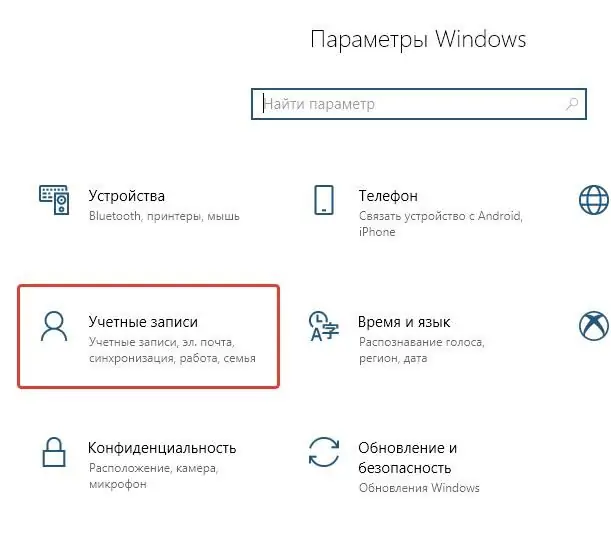
3. samm
Windows Hello tunneb kasutaja ära tema näo (kui on videokaamera) ja sõrmejälje (muidugi skanneri olemasolu korral) järgi. Valime vasakul paremal suvandi Sisselogimine - sõrmejälgede tuvastamine.
Selle autoriseerimismeetodi lubamine ei tühista alternatiivi: parooli või PIN-koodi sisestamist. Windowsi käivitamisel saate alati valida teise viisi menüüsse sisenemiseks. Näiteks kui sõrm on märg ja süsteem ei tunne seda ära.
Kui sõrmejälgede autoriseerimise üksus pole aktiivne, ei näinud süsteem adapterit. Peate draiveri installimise juurde tagasi pöörduma ja pöörduma tugiteenuse või müüja poole.
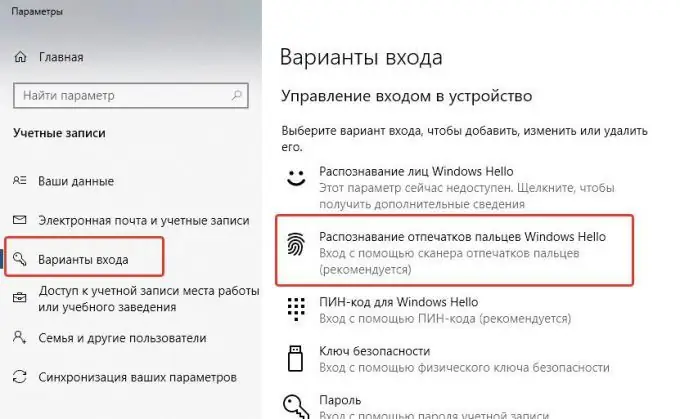
4. samm
Selles etapis peame lisama sõrmejälje. Järgige süsteemi juhiseid ja kirjutage ühe sõrme jaoks mitu variatsiooni, rakendades seda kahes erinevas suunas. See muudab toimingu usaldusväärsemaks. Anduri reageerimise täpsus on piisavalt kõrge. Kuid kõigis eelarvemudelites kasutatakse kõrglahutusega videokaamera kujundust. Sisuliselt pildistavad nad teie sõrme. Teoreetiliselt võiks sellist skannerit petta suure eraldusvõimega sõrmejäljepildiga. Kuid kodus vaevalt keegi seda teeb.
Kuid teie elu on palju lihtsam sõrmejälje abil arvutisse sisse logida. Volitamine võtab aega mitte rohkem kui 1 sekund ja te ei unusta parooli kunagi.






